windows10系统hosts文件不见了的解决方法
为了获得更好的体验,一位用户就将电脑系统升级到了windows10正式版。可是该用户在升级成功后,发现C:\Windows\System32\drivers\etc目录下的hosts竟然不见了,显示隐藏文件依然看不见,这是怎么回事呢?下面,就随小编看看具体解决方法吧!
具体方法如下:
1、打开C:\Windows\System32\drivers\etc;
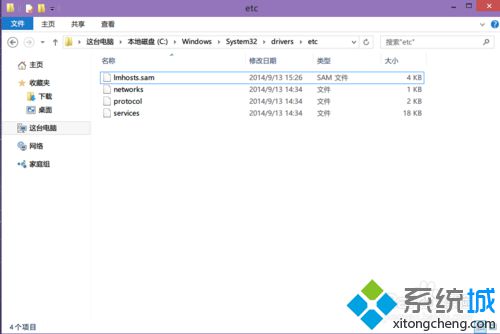
2、打开“查看”选项;
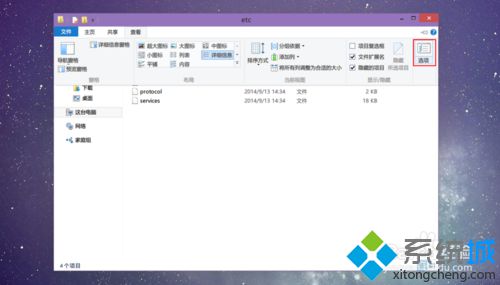
3、去掉“隐藏受保护的操作系统文件”前面的勾,然后确定;
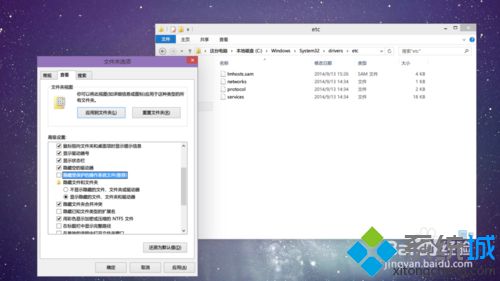
4、刷新一下,就会看到Hosts文件;
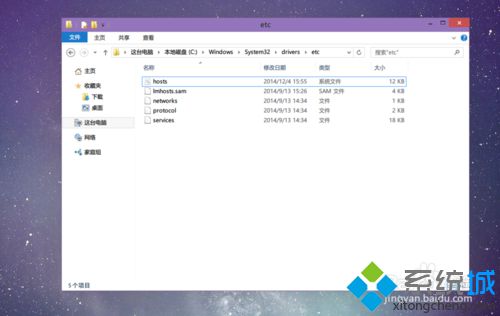
5、如果还是没有,则按下Windows徽标键+X键,点击“命令提示符(管理员)”,复制以下命令并在命令提示符中点击鼠标右键,点击“粘贴”,随后按回车键(Enter)执行:
for /f %P in ('dir %windir%\WinSxS\hosts /b /s') do copy %P %windir%\System32\drivers\etc & echo %P & Notepad %P
当显示“已复制1 个文件。”时即表示命令完成,同时将使用记事本打开 hosts 文件,此时 hosts 文件即恢复。
同样遇到hosts文件不见了的windows10系统用户们,不妨参考下上述小编为大家分享的教程。希望本教程能够帮助到所有有需要的朋友们!
相关教程:凡是drivers文件夹不显示xp我的文档不见了系统hosts文件在哪win7找不到hosts文件我告诉你msdn版权声明:以上内容作者已申请原创保护,未经允许不得转载,侵权必究!授权事宜、对本内容有异议或投诉,敬请联系网站管理员,我们将尽快回复您,谢谢合作!










